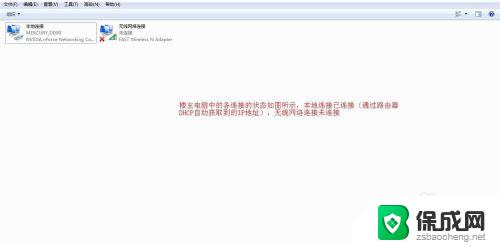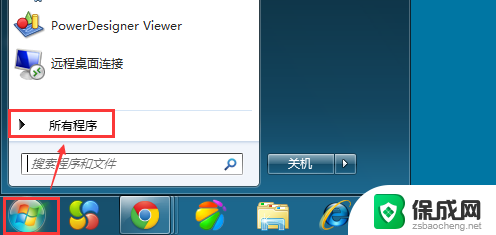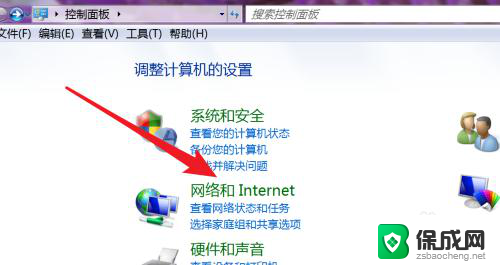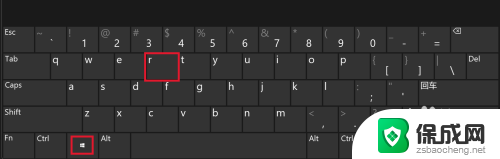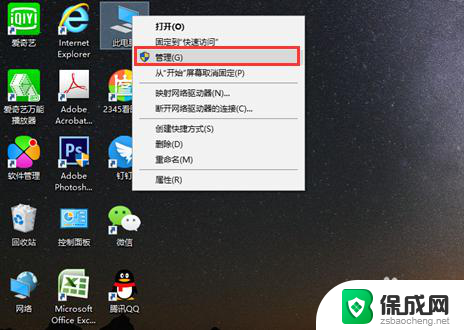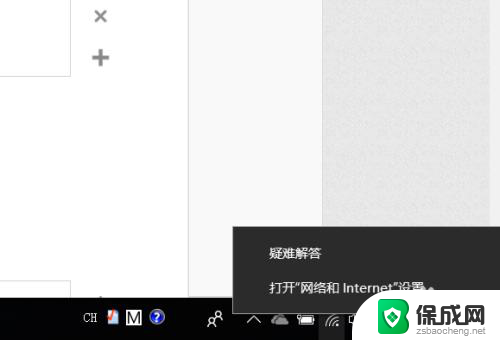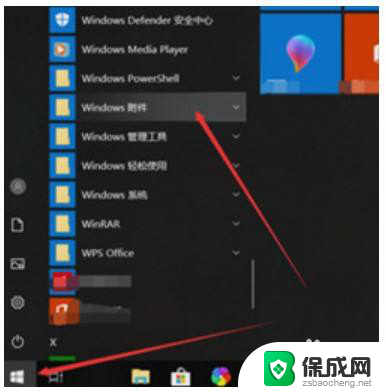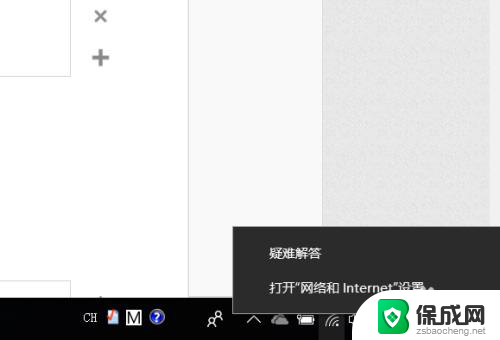电脑自带wifi怎么打开 如何在电脑上使用自带WIFI
更新时间:2023-10-19 14:50:44作者:xiaoliu
电脑自带wifi怎么打开,如今随着科技的不断进步和智能化的快速发展,电脑已经成为人们生活和工作中不可或缺的工具,而在电脑的功能中,自带的WiFi功能更是让人们享受到了便利和无线网络的便捷。如何打开电脑自带的WiFi,并且如何在电脑上使用自带的WiFi呢?本文将为您详细介绍这一问题的解决方法。不论您是需要在家中上网,还是在办公室或旅途中需要连接网络,掌握这些知识将为您提供便利和灵活性。让我们一起来探索电脑自带WiFi的使用方法吧!
具体步骤:
1.首先,我们需要打开电脑“设置”。选择“网络和Internet”。
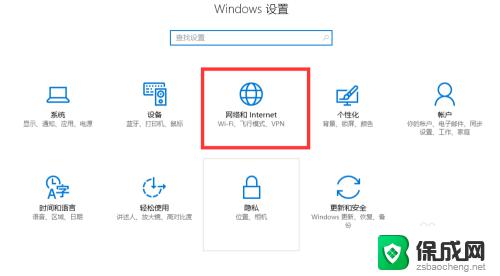
2.选择移动热点。进入热点设置界面。
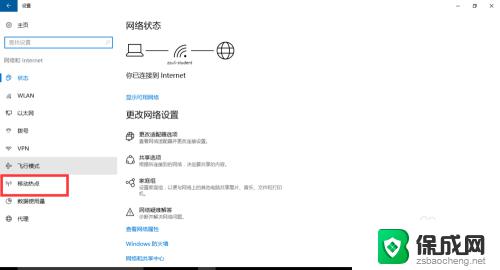
3.选择编辑,设置自己要设置的wifi名称和wifi密码。
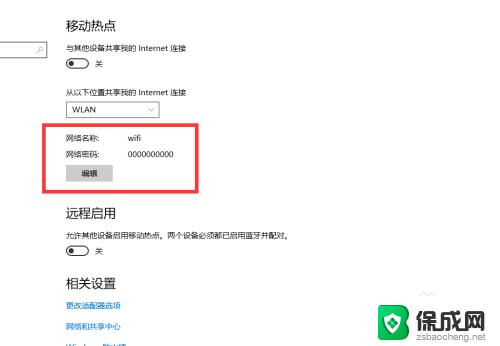
4.设置后,保存自己设置的名称和密码。
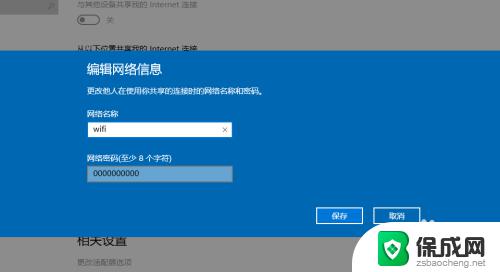
5.然后选择打开热点。
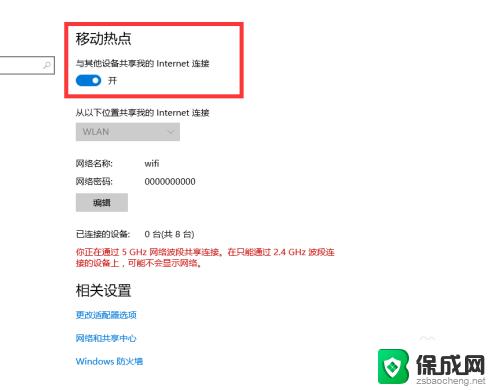
6.然后,我们就可以在手机上找到刚设置好的wifi。输入密码即可链接成功。
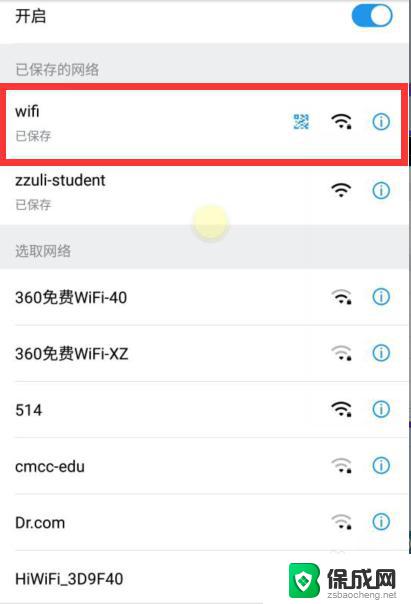
以上就是电脑自带wifi开启的所有步骤,如果您有任何疑问,请参考小编提供的步骤进行操作,希望这篇文章能够对您有所帮助。